Trop de problèmes avec iOS 16 ? Rétrograder iOS 16 à iOS 15 Facilement
Rétrogradation d'iOS 16 à iOS 15 n’a pas à être une entreprise délicate et difficile quant aux inquiétudes concernant la perte de données. Utilisez cet outil professionnel pour sauvegarder votre iPhone et rétrograderz iOS 16 à iOS 15 en quelques étapes.
• Enregistré à: Problèmes iPhone • Solutions éprouvées
iOS 16 est sorti le 12 septembre 2022. Si vous avez pris le train en marche iOS 16 et découvert que l'iOS 16 n'est pas pour vous en ce moment, vous envisagez peut-être de rétrograder iOS 16 à iOS 15. Ce guide est une introduction rapide au processus et aux aspects à prendre en compte avant de passer d'iOS 16 à iOS 15.

- Partie 1 : Pourquoi rétrograder depuis iOS 16 ?
- Partie 2 : Y a-t-il quelque chose à craindre concernant la rétrogradation d'iOS 16 à iOS 15 ?
- Partie 3 : Sauvegarder l'iPhone avant de rétrograder à iOS 15
- Partie 4 : Comment rétrograder depuis iOS 16 ou iPadOS 16
- Partie 5 : Questions Fréquemment Posées
Partie 1 : Pourquoi rétrograder depuis iOS 16 ?
Si vous envisagez de rétrograder à iOS 15, vous connaissez probablement vos raisons. Quoi qu'il en soit, il y a plusieurs raisons de rétrograder d'iOS 16 à iOS 15.
- - les applications ne fonctionnent pas
Avec toutes les versions majeures d'iOS, il y a quelques catégories d'applications qui refusent de fonctionner. Les applications bancaires sont l'une des premières victimes des nouveaux logiciels. Cette année, un grand nombre d'applications bancaires ne fonctionnent pas sur iOS 16, et vous voudrez peut-être rétrograder à iOS 15 à cause de cela.
- - iPhone chauffe trop et fréquemment
- - faible autonomie de la batterie après la mise à jour iOS 16
- - plantages aléatoires
- - autres pépins.
Partie 2 : Y a-t-il quelque chose à craindre concernant la rétrogradation d'iOS 16 à iOS 15 ?
Non, si vous suivez ce guide jusqu'au bout, il n'y a aucune raison de s'inquiéter de la rétrogradation d'iOS 16 à iOS 15, car ce guide vous aidera étape par étape pour revenir à iOS 15 sans aucun problème.
Quand vous mettez à niveau à une version iOS majeure, il y a certaines choses à considérer, telles que celles liées aux sauvegardes et iCloud. Les paramètres iCloud sont invariablement mis à jour, et une considération importante demeure que si et quand votre appareil exécutant une version plus récente d’iOS est sauvegardé sur iCloud, vous ne pouvez pas restaurer cette sauvegarde sur votre appareil exécutant une version antérieure d’iOS. Cela signifie que quand vous testiez iOS 16, si votre appareil a créé une sauvegarde iCloud, vous ne pouvez pas restaurer cette sauvegarde sur votre appareil quand vous rétrogradez à iOS 15. Une question courante se pose alors : mes données seront-elles perdues si je rétrograde iOS 16 à iOS 15 ? La réponse est : Non, pas si vous utilisez les bons outils.
Que pouvez-vous faire? Des outils tiers existent pour vous aider dans ce cas, où vous pouvez effectuer des sauvegardes complètes et même sélectives facilement restaurables sur les versions iOS précédentes, car elles ne sont en aucun cas liées aux versions iOS.
Partie 3 : Sauvegarder l'iPhone avant de rétrograder à iOS 15
Il y a deux manières d'effectuer des sauvegardes iPhone, comme fourni par Apple. La méthode par défaut aujourd'hui est les sauvegardes iCloud, et l'autre méthode utilise Finder/iTunes pour créer une sauvegarde locale sur l'ordinateur.
Le problème ici est que, quelle que soit la manière dont vous créez une sauvegarde lors de l'exécution d'iOS 16, vous ne pourrez pas la restaurer sur l'iPhone quand vous la rétrograderez à iOS 15.
C'est l'une des raisons pour lesquelles Apple met en garde et souhaite que vous utilisiez un appareil dédié avec un compte iCloud séparé pour essayer et tester la nouvelle version d'iOS afin de minimiser ou d'éliminer les problèmes de perte de données.
Y a-t-il un moyen d'effectuer des sauvegardes à présent que j'ai mis à niveau à iOS 16 et que je souhaite rétrograder à iOS 15 ? Oui.
Vous pouvez utiliser des outils tiers tels que Wondershare Dr.Fone pour effectuer des sauvegardes complètes ou sélectives pouvant être restaurées sur des appareils en un seul clic.
3.1 : Utiliser Dr.Fone pour effectuer des sauvegardes

Dr.Fone - Sauvegarde de téléphone (iOS)
Sauvegardez sélectivement votre iPhone ou iPad sur votre ordinateur en quelques clics !
- Un clic pour sauvegarder l'intégralité de l'appareil iOS sur votre ordinateur.
- Autorisez la prévisualisation et l'exportation sélective de contacts ou d'autres données de votre iPhone à votre ordinateur.
- Aucune perte de données sur les appareils lors de la restauration.
- Fonctionne pour tous les appareils iOS. Compatible avec la dernière version d'iOS.

Voici comment effectuer facilement des sauvegardes complètes ou sélectives à l'aide de Dr.Fone :
Étape 1 : Obtenir Dr.Fone
Étape 2 Connectez votre iPhone
Étape 3 : Lancez Dr.Fone

Étape 4 : sélectionnez la sauvegarde du téléphone

Étape 5 : Dr.Fone Phone Backup détecte et affiche les types de fichiers sur votre appareil. Cochez les types individuels à sauvegarder ou cochez Sélectionner tout en haut pour tout sauvegarder en une seule fois.

Étape 6 : Cliquez sur le bouton Sauvegarder pour démarrer.
La sauvegarde démarrera et Dr.Fone vous avertira quand le processus sera terminé.
Partie 4 : Comment rétrograder depuis iOS 16 ou iPadOS 16
A présent que vous avez effectué une sauvegarde de vos données avec Wondershare Dr.Fone Phone Backup, vous pouvez rétrograder d'iOS 16 à iOS 15 en toute confiance. Vous pouvez le faire de deux manières.
4.1 : Utilisation du Finder/iTunes pour passer d'iOS 16 à iOS 15
L'utilisation de la méthode officielle de rétrogradation d'iOS 16 à iOS 15 signifie que vous perdrez toutes les données de l'appareil, car ni iTunes ni Finder ne "mettront à jour" à iOS 15 à partir d'iOS 16. La seule chose qu'ils peuvent faire est "Restaurer", et choisir cette option effacera l'appareil.
4.2 : Utilisation de Dr.Fone - Réparation du système pour rétrograder d'iOS 16 à iOS 15 sans perte de données

Dr.Fone - Réparation du système (iOS)
Passer d'iOS 16 à iOS 15 sans perte de données.
- Réparez uniquement votre iOS à la normale, aucune perte de données.
- Résoudre divers problèmes du système iOS bloqués en mode de récupération, logo Apple blanc, écran noir, boucle au démarrage, etc.
- Rétrogradez iOS sans iTunes du tout.
- Fonctionne pour tous les modèles d'iPhone, d'iPad et d'iPod touch.
- Entièrement compatible avec la dernière version d'iOS.

Dr.Fone à la rescousse, encore une fois ! Vous pouvez utiliser Dr.Fone System Repair pour rétrograder rapidement et en toute confiance iOS 16 à iOS 15 sans perte de données. Cela ressemble à de la magie, mais non, il n'y a pas de magie impliquée. C'est que l'application fait tout le travail acharné et le travail des jambes pour vous en arrière-plan, ce qui implique d'obtenir les fichiers de micrologiciel appropriés pour votre appareil et de « mettre à jour » l'appareil de la bonne manière pour « restaurer » iOS 15 sur l'appareil. Voici comment :
Étape 1 : Cliquez sur Réparation du système à partir de l'accueil Dr.Fone et sélectionnez le module "iOS" > "iOS Upgrade/Downgrade".

Étape 2 : Choisissez « Rétrograder iOS », puis vous verrez toutes les versions iOS vers lesquelles vous pouvez rétrograder, comme iOS 15.7. Cliquez sur "Télécharger"
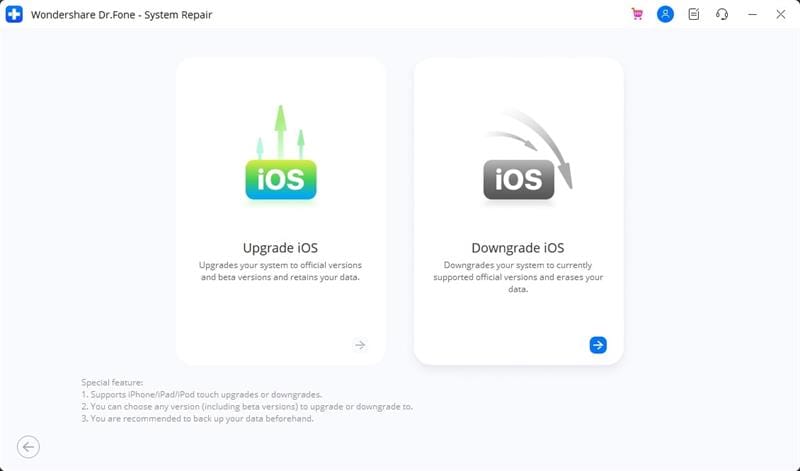
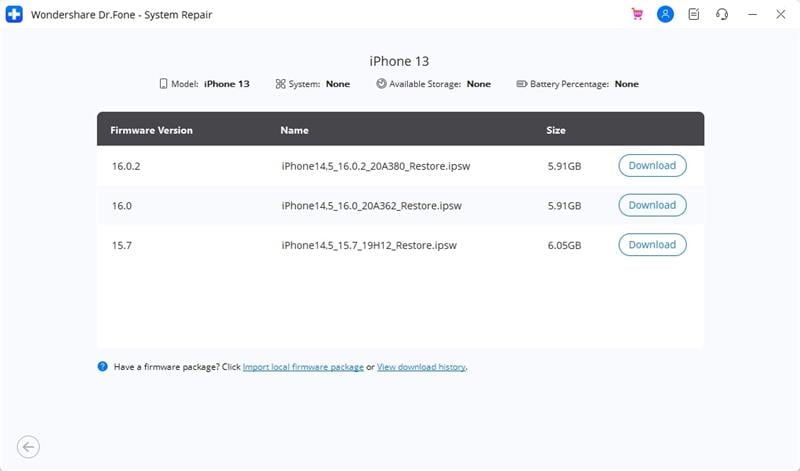
Étape 3 : Dr.Fone téléchargera le firmware iOS 15. Après vérification auprès d'Apple, cet écran s'affichera :
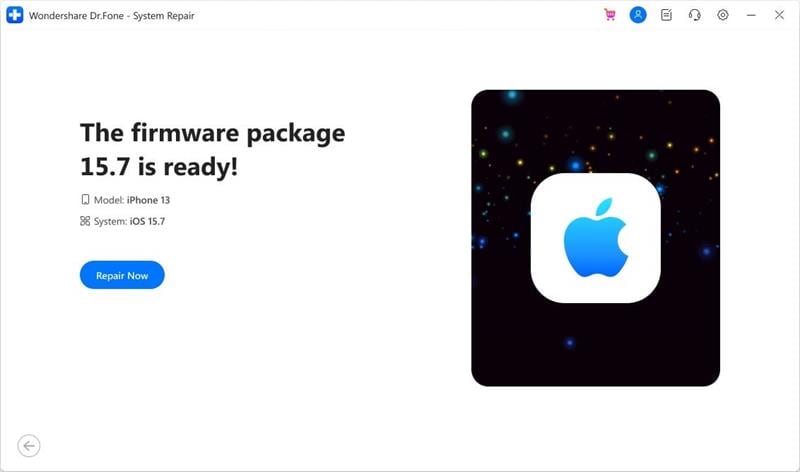
Étape 4 : Cliquez à présent sur Réparer .

L'iPhone sera rétrogradé à iOS 15 et redémarrera.
Partie 5 : Questions Fréquemment Posées
À ce stade, vous pourriez avoir quelques questions. Voici quelques Questions Fréquemment Posées pour vous aider :
Questions Fréquemment Posées 1 : Pourquoi devrais-je utiliser un outil tiers pour passer d'iOS 16 à iOS 15 ?
Si vous acceptez que vos données soient effacées de l'appareil pendant le processus de rétrogradation, vous pouvez utiliser la méthode officielle pour restaurer l'appareil sur iOS 15 à partir d'iOS 16. Cependant, si vous ne souhaitez pas perdre de données pendant le processus de rétrogradation, votre seule option consiste à utiliser des outils tiers tels que Wondershare Dr.Fone System Repair.
Questions Fréquemment Posées 2 : Je ne souhaite pas passer à iOS 16. Puis-je arrêter la mise à niveau une fois que j'ai rétrogradé à iOS 15 ?
Oui, vous pouvez choisir de désactiver la mise à jour automatique du logiciel :
Étape 1 : Accédez à Paramètres > Général > Mise à jour logicielle > Mises à jour automatiques

Étape 2 : Assurez-vous que les bascules sont définies comme dans l'image ci-dessus. De cette manière, l'iPhone ne téléchargera et n'installera aucune mise à niveau automatiquement, mais vous protégera toujours avec des correctifs de sécurité.
Questions Fréquemment Posées 3 : J'insiste pour utiliser la méthode Apple pour restaurer iOS 16 à iOS 15. Pouvez-vous m'aider à entrer en mode de récupération ?
Oui! Pour entrer en mode de récupération sur iPhone :
Étape 1 : Connectez l'ordinateur et l'iPhone avec le câble de données
Étape 2 : Pressez la touche d'augmentation du volume, puis sur la touche de diminution du volume, ensuite maintenez enfoncé le bouton latéral jusqu'à ce que la fenêtre contextuelle suivante s'affiche sur votre ordinateur :

Conclusion
Pendant qu’Apple permet aux utilisateurs de rétrograder rapidement iOS aux versions précédentes tant qu’ils sont signés, il y a un défaut critique ici qui empêche un grand nombre d’utilisateurs d’aller la route d’Apple - les sauvegardes prises par Apple ne peuvent pas être restaurées sur les appareils exécutant une version iOS plus tôt que celle sur laquelle les sauvegardes ont été prises. Pour atténuer ce problème, utilisez un logiciel tiers comme Wondershare Dr.Fone qui vous permet non seulement de prendre des sauvegardes complètes et sélectives à l’aide du module de sauvegarde du téléphone, mais aussi de rétrograder iOS 16 à iOS 15 en utilisant facilement le module de réparation du système.
Problème iPhone
- Problème iOS
- 1. Problèmes d'écouteurs iPhone
- 2. Problème de volume iPhone
- 3. Problème de l'écran tactile iPhone
- 4. Problème de Facetime iOS
- 5. Problème de l'email iPhone
- 6. Problème de caméra iPhone
- 7. Comment activer iPhone
- Erreur iPhone
- 1. Erreur iPhone 9
- 2. Erreur iPhone 21
- 3. Erreur iPhone 53
- 4. Erreur iPhone 54
- 5. Erreur iPhone 9006
- 6. Erreur iPhone 3004
- 7. Erreur iTunes 17
- 8. Erreur iTunes 11
- 9. Erreur iTunes 2005
- Mode de récupération
- 1. iPhone en mode de récupération
- 2. Réparer iPhone en mode de récupération
- 3. Réparer iPad en mode de récupération








Blandine Moreau
staff Editor